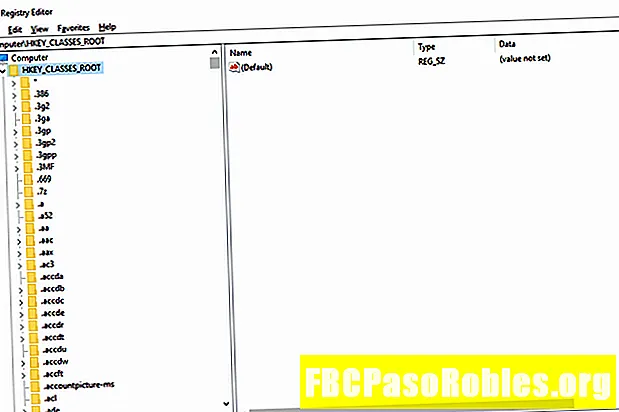Inhoud
- Voorkom dat uw kinderen ongepaste inhoud openen
- Hoe werkt Disney Plus ouderlijk toezicht?
- Disney Plus ouderlijk toezicht instellen op een bestaand profiel
- Een kinderprofiel maken op Disney Plus
- Problemen met ouderlijk toezicht van Disney Plus
- Is Disney Plus veilig voor kinderen?
Voorkom dat uw kinderen ongepaste inhoud openen
Disney Plus is een gezinsvriendelijke streamingdienst die een groot deel van de enorme bibliotheek van Disney samenbrengt met inhoud van Pixar, Marvel en enkele andere. Het is een geweldige service voor gezinnen en je kunt zelfs Disney Plus ouderlijk toezicht gebruiken om profielen te maken voor je kinderen die ze kunnen gebruiken om voor kinderen geschikte shows en films te bekijken.
Hoe werkt Disney Plus ouderlijk toezicht?
Ouderlijk toezicht van Disney Plus is gemakkelijk toegankelijk, maar ze zijn niet zo robuust als die van andere streamingdiensten. Elke gebruiker van de app kan zijn eigen profiel hebben en u kunt elk profiel wijzigen om alleen toegang te krijgen tot inhoud die geschikt is voor kinderen.
Disney Plus ouderlijk toezicht instellen op een bestaand profiel
Als je al een profiel hebt dat je hebt aangewezen voor een van je kinderen, of voor al je kinderen om te delen, is het vrij eenvoudig om over te schakelen naar het profiel van een kind. Door dit te doen, beperkt u het type inhoud dat via dat profiel kan worden bekeken.
-
Start de Disney Plus-app en log indien nodig in.
-
Tik op de kleine profielpictogram in de rechter benedenhoek van het scherm.
-
Kraan Profielen bewerken.
-
Tik op je profiel van het kind.
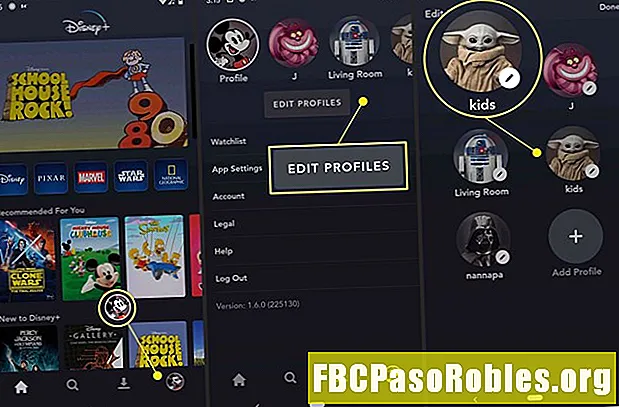
-
Druk op tuimelschakelaar rechts van de kop Kids Profile.
-
Kraan Sparen.
-
Dit profiel is nu ingesteld als een kinderprofiel.
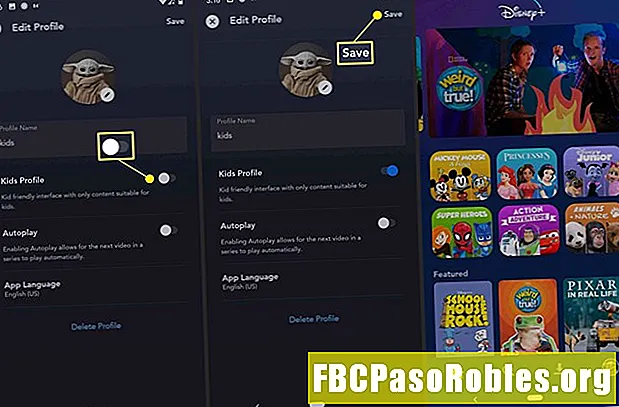
Een kinderprofiel maken op Disney Plus
Als u nog geen profiel voor uw kind heeft ingesteld, kunt u ook helemaal zelf een kinderprofiel maken. U kunt er een maken voor elk van de kinderen die uw Disney Plus-account zullen gebruiken, of een enkel kinderaccount dat ze kunnen delen.
-
Start de Disney Plus-app en log indien nodig in.
-
Tik op de kleine profielpictogram in de rechter benedenhoek van het scherm.
-
Kraan Profielen bewerken.
-
Kraan Profiel toevoegen.
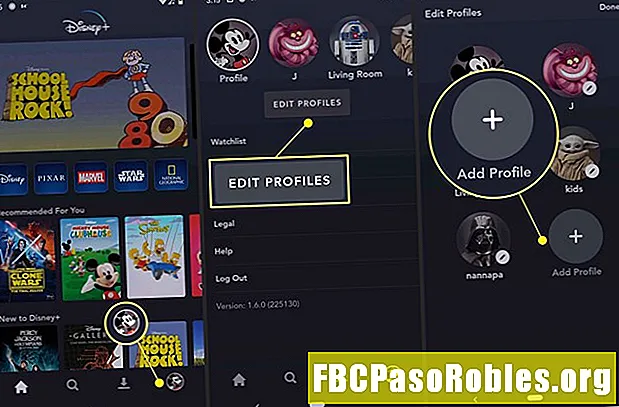
-
Kies een icoon voor het nieuwe profiel.
-
Voer een naam voor het profiel.
-
Druk op tuimelschakelaar rechts van de kop Kids Profile.
-
Kraan Sparen.
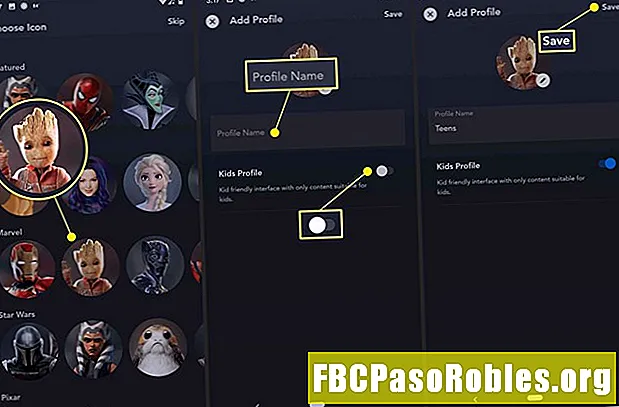
-
Uw kinderen kunnen dit profiel nu gebruiken om voor kinderen geschikte inhoud te bekijken.
Problemen met ouderlijk toezicht van Disney Plus
De twee mogelijke problemen met het ouderlijk toezicht van Disney Plus zijn dat je geen goede controle hebt over de inhoud waartoe je kinderen toegang hebben, en er is geen systeem om te voorkomen dat je kinderen eenvoudig overschakelen naar een profiel voor volwassenen.
Bij sommige streamingdiensten kunt u specifieke beperkingen instellen of een aantal opties bieden voor verschillende leeftijdscategorieën. YouTube Kids bevat bijvoorbeeld opties voor kinderen in de kleuterklas, kinderen van de lagere school en kinderen van middelbare school. Disney Plus biedt alleen de eenvoudige omschakeling tussen een normaal profiel en een kinderprofiel. Kinderprofielen zijn beperkt tot films met G-classificatie en tv-Y, TV-Y7 / Y7-FV en TV-G.
Bovendien kunt u bij sommige streamingdiensten een persoonlijk identificatienummer (pincode) instellen. Als uw kind probeert over te schakelen naar een profiel voor volwassenen op een van deze services, kunnen ze dit niet doen zonder de pincode te kennen. Disney Plus beschikt niet over een dergelijk systeem. In plaats daarvan moet u vertrouwen op een eersysteem en erop vertrouwen dat uw kinderen niet overschakelen naar een profiel voor volwassenen.
Is Disney Plus veilig voor kinderen?
Hoewel het ouderlijk toezicht vrij eenvoudig is, is Disney Plus uniek omdat het is ontworpen om gezinsvriendelijk te zijn in termen van de inhoud die beschikbaar is op de service. Er is geen beoordeelde R-inhoud en de inhoud van de service is maximaal PG-13 en TV14. Dat maakt de service redelijk veilig voor tieners, maar een jonger kind kan uiteindelijk content vinden die te eng is, of je vindt het misschien ongepast als ze handmatig van profiel veranderen als je niet kijkt.